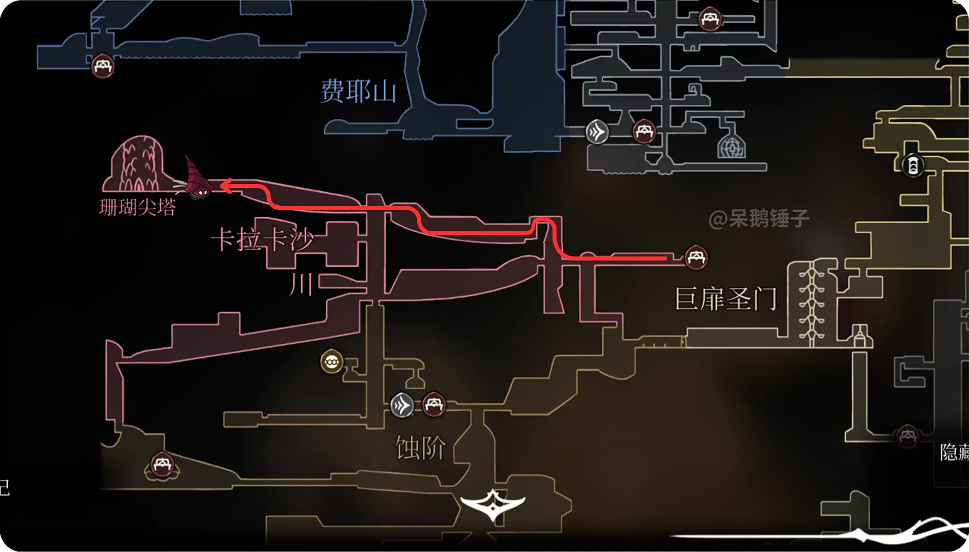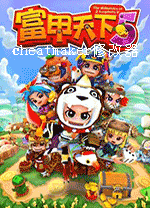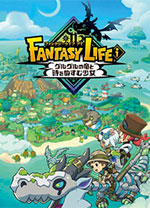(MySQL笔记)搭建MySQL服务器
时间:2010-06-07 来源:senir
(MySQL笔记)搭建MySQL服务器
上一篇:(MySQL笔记)MySQL是什么? 要想使用MySQL,必须首先得将MySQL服务器搭建起来。 Mysql是一个数据库系统,它包括数据库服务器,并且有一个数据库管理系统对数据库服务器进行管理,同时还包括有一个数据库客户端,用于与用户交互。 从官方网站下载Mysql数据库系统的安装包程序,http://www.mysql.com/downloads/,下载完成后按如下步骤进行安装。点击Developer Components前面的X号,出来如上图所示的下拉列表,选择第二项:“This feature, and all subfeatures, will be installed on local hard drive.”,然后点击右面的change目录,将目录更改为:D:\WAMP\MySQL Server 5.0\,点击ok,点击下一步,确认无误后点击install开始安装。
选择MYSQL服务器的用途:
选择能同时连接MYSQL服务器的最大数目
第一项是是否启用TCP/IP,如果启用了,就可以通过ip在网络上访问到此MYSQL服务器,默认是3306端口。后面的Add firewall exception for this port,勾选了之后表示将此端口加入到防火墙的例外列表,防火墙就不会对此端口设置阻止。
选择默认字符集
第一项是选择是否安装成为windows的一项服务,如果勾选了,则可以通过windows的控制面板 | 管理工具 | 服务来开启或停止MYSQL服务器。
安全选项
第一项是为MYSQL服务器的root帐户设置密码,需要输入两遍(记住此密码),下面的Enable root access from remote machines意思是是否允许root帐户从远程计算机访问,处于安全策略,不要勾选这个。
所有配置都已准备好了,等待执行,点击Execute执行:
一切ok,点击finish,安装完毕。
测试是否安装成功:
点击 开始 | 所有程序 | MYSQL | MYSQL Server 5.0 | MYSQL Command Line Client ,弹出命令行程序,提示:Enter Password:输入刚刚设置的root帐户的密码,然后回车:
说明MySQL服务器已经正常启动。
至此,MySQL服务器在Windows系统下就搭建起来了,包括3个部分,MySQL服务器,MySQL数据库管理系统,MySQL客户端。MySQL服务器 和 MySQL数据库管理系统 对我们用户来说是不透明的,我们不需要了解,我们跟MySQL数据库服务器的交互只能通过MySQL客户端来进行,所以我们只要对MySQL客户端熟悉就行了。